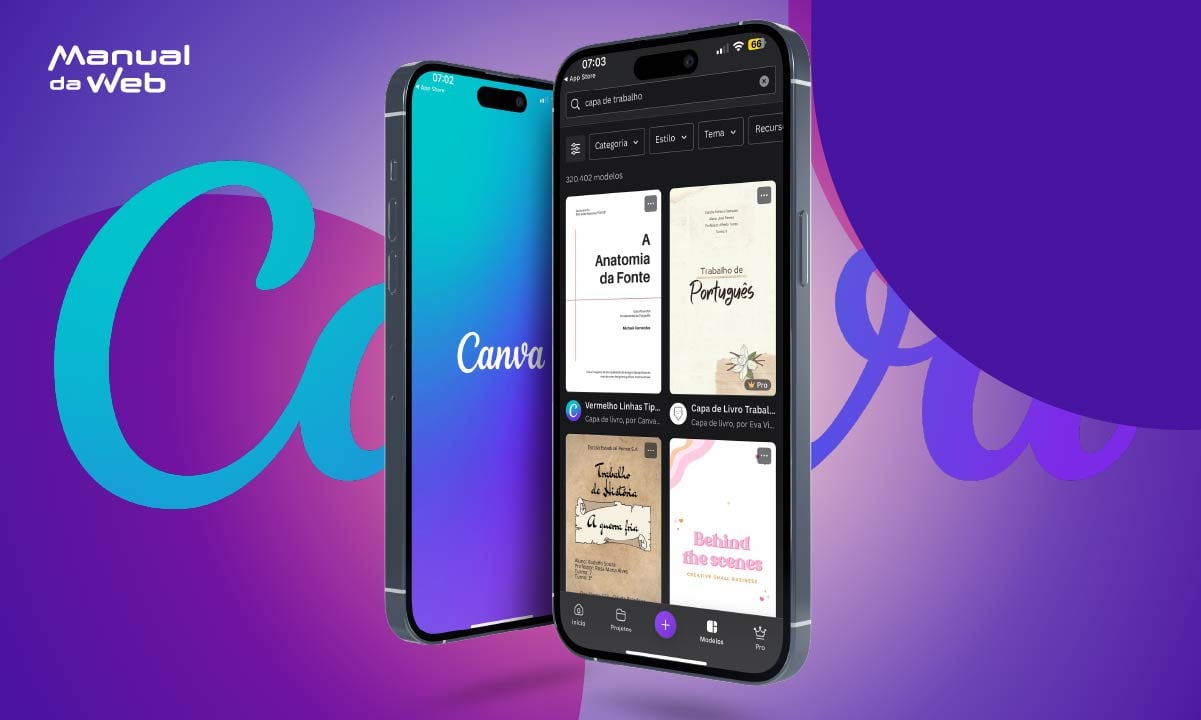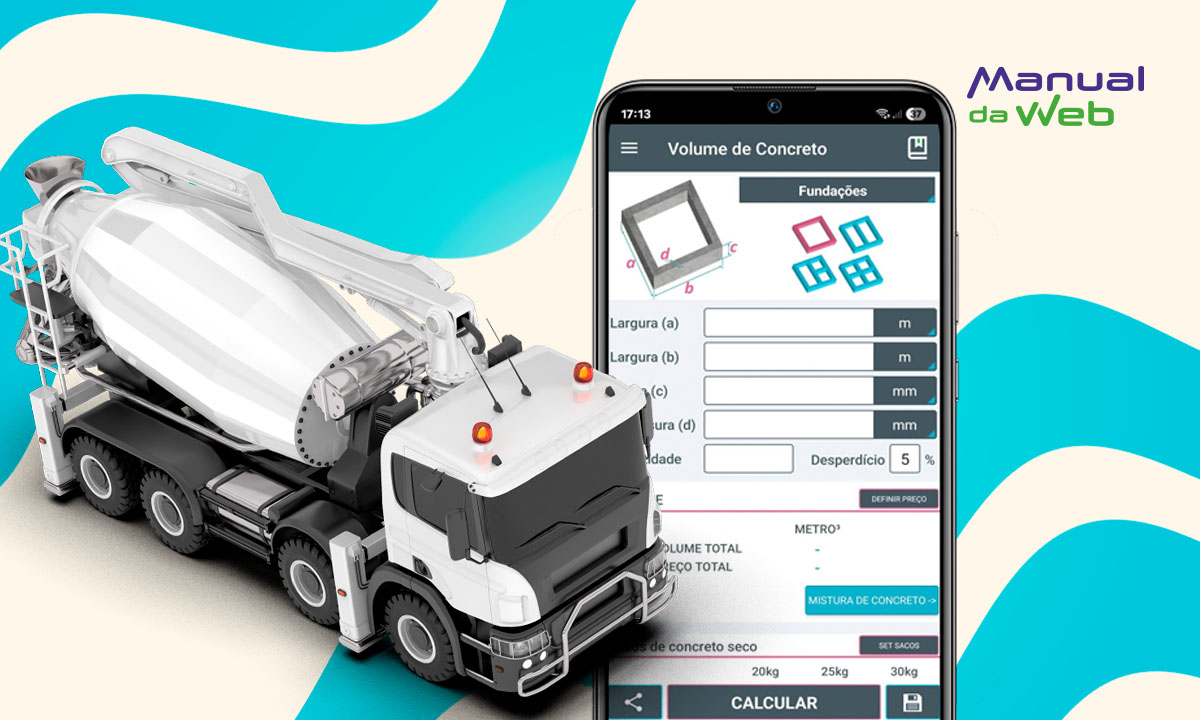Para criar conteúdos incríveis utilize aplicativo para fazer capa de trabalho como a plataforma Canva, disponível para Android e iOS e elabore projetos pelo celular em poucos minutos.
A capa de um trabalho é o carro chefe do conteúdo que está por vir, invista em informação e organização, com doses de criatividade. O Manual da Web dá dicas essenciais de como criar uma capa de trabalho que vai surpreender a todos!
4.8/5
Qual aplicativo para fazer capa de trabalho?
O aplicativo para fazer capa de trabalho é o Canva, disponível para Android e iOS. Uma ferramenta que revolucionou com praticidade a arte de criar conteúdos.
A versão gratuita possibilita criar designers do zero ou trabalhar com modelos prontos. Para uma melhor experiência, o Premium dá acesso a todas as opções de edição, artes e compartilhamentos.
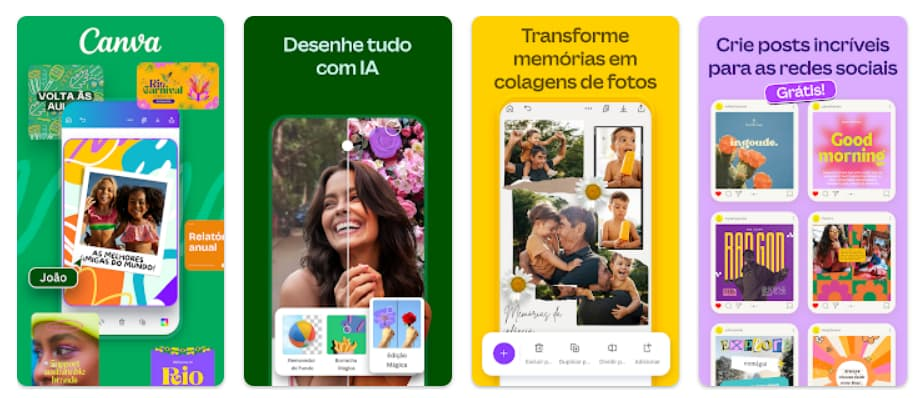
- Capa para notebook: 3 opções baratas, modernas e eficientes
- 10 ideias de capa de trabalho de geografia para imprimir 2024
- 10 ideias originais para capa de trabalho de química 2024
Como fazer capa de trabalho fácil?
Para fazer capa de trabalho fácil, utilize o app Canva. Uma ferramenta acessível com inspiração para elaborar uma arte única e personalizada. Veja como fazer:
Passo 1: acesse seu aplicativo
Abra o Canva, disponível para Android e iOS.
Passo 2: digite na busca
Busque por modelos da capa de trabalho.
Passo 3: selecione o modelo
Diversas opções aparecerão na sua tela, clique na opção que desejar e, em seguida, “Personalizar este modelo”.
Passo 4: edite o modelo
Se o modelo escolhido for uma versão gratuita, você poderá editar cor, elementos e layout. São diversas inspirações para com qualidade para criar um trabalho único.
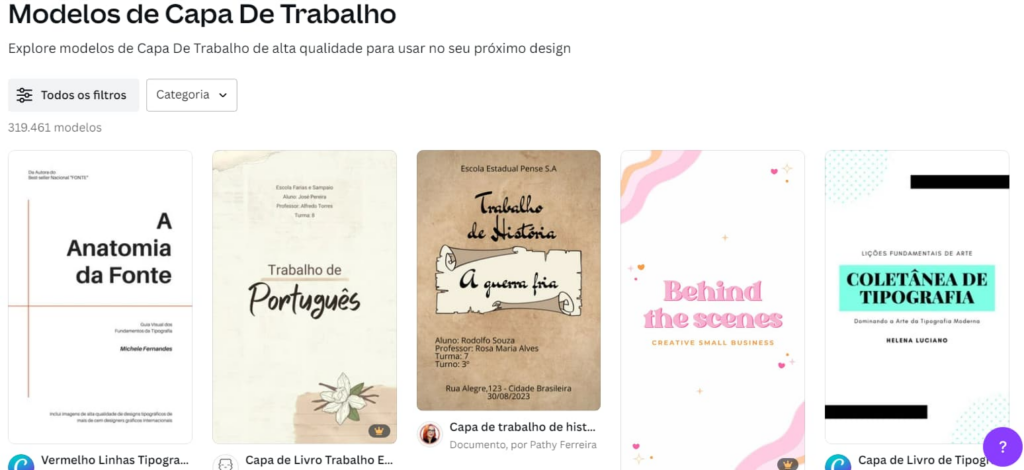
Como fazer a capa de um trabalho no Word?
Fazer capa de um trabalho no Word, não tem segredos. O Word é a ferramenta mais utilizada para criar e editar documentos.
Elabore textos e roteiros com a plataforma mais utilizada por escritores e jornalistas. Confira o passo a passo a seguir.
Passo 1: abra o Word
Na faixa de opções do Word, clique em “Inserir”.
Passo 2: clique em folha de rosto
Selecione “Folha de rosto”.
Passo 3: selecione as opções de modelo
Escolha as opções de modelo que desejar. Edite o título e as cores.
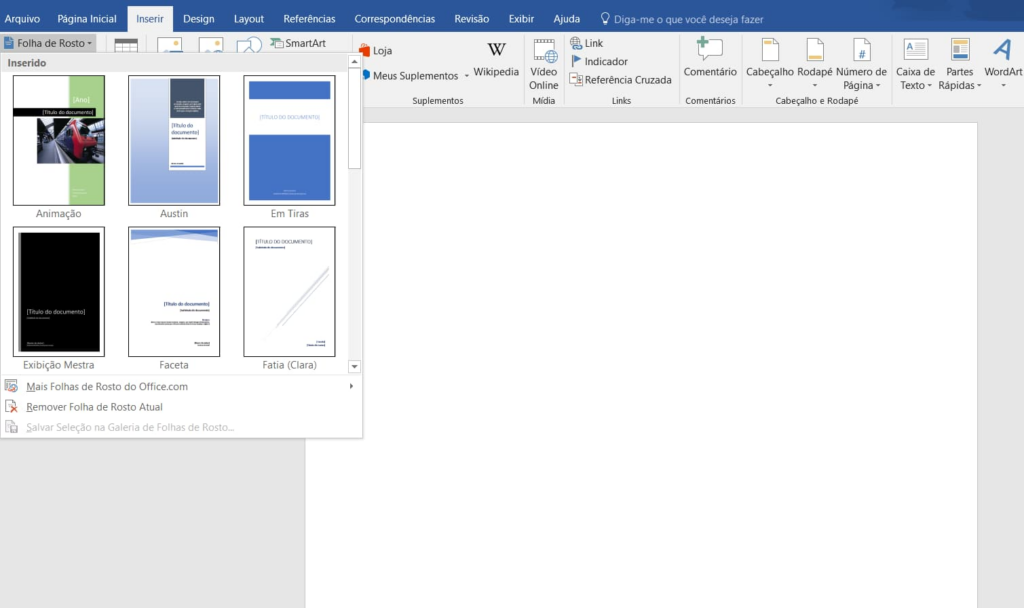
Tem como compartilhar arte do Canva no Word?
Se você tem a conta Premium do aplicativo para fazer capa de trabalho Canva, é possível compartilhar a arte criada na plataforma para o Word.
Por meio da opção Redimensão e Conversão Mágica, qualquer design criado na ferramenta será transformada em documento do próprio Canva. Veja como fazer:
Passo 1: clique em redimensionar
Ao finalizar a sua arte no Canva, selecione “Redimensão e Conversão Mágica” na barra de menu.
Passo 2: selecione a opção
Selecione a opção “Transformar em doc.”.
Passo 3: clique em continuar
Em seguida, selecione o tipo de conteúdo.
Passo 4: finalize o processo
Clique em “Transformar em doc.” para terminar. Na tela, aparecerá a notificação quando a capa criada for copiada e transformada em doc. Abra o design transformado.
Como fazer uma capa no Canva?
Com o aplicativo para fazer capa de trabalho no Canva você fará artes atrativas e exclusivas mesmo sem conhecimentos de designer.
A ferramenta é intuitiva para auxiliar iniciantes a criarem seus próprios conteúdos.
Coloque a criatividade em ação e para ter mais ideias de projetos, acesse esse conteúdo exclusivo do Manual da Web com dicas incríveis de designer e artesanato.

Como fazer uma capa de trabalho digitado?
A capa de trabalho digitado das instituições de ensino para monografias, dissertações e teses, deve seguir as normas da Associação Brasileira de Normas Técnicas (ABNT).
A fonte utilizada é Times New Roman ou Arial no tamanho é 12, exceto para o subtítulo.
Nome da instituição de ensino
- Todos os caracteres em maiúsculo (caixa alta);
- Negrito;
- Alinhamento: centralizado.
Seu nome
O seu nome ou autor do trabalho deve estar 3 parágrafos abaixo do nome da instituição de ensino.
- Todos os caracteres em maiúsculo (caixa alta);
- Negrito;
- Alinhamento: centralizado.
Título
- Todos os caracteres em maiúsculo (caixa alta);
- Negrito;
- Alinhamento: centralizado.
Subtítulo
- Todos os caracteres em maiúsculo (caixa alta);
- Alinhamento: centralizado.
Cidade
- Todos os caracteres em maiúsculo (caixa alta);
- Alinhamento: centralizado.
Ano
- Todos os caracteres em maiúsculo (caixa alta);
- Alinhamento: centralizado.
Margem
A margem deve ser respeitada na capa e em todas as outras páginas.
- Margem esquerda e margem superior: 3 cm;
- Margem direita e inferior: 2 cm.
Qual o melhor aplicativo para fazer capa de trabalho da escola?
O melhor aplicativo para fazer capa de trabalho da escola é o Canva por ser uma ferramenta intuitiva e gratuita.
Conheça os modelos prontos para se inspirar e criar uma capa que contenha a sua personalidade.
4.8/5
Conclusão
Com aplicativo para fazer capa de trabalho Canva, seus bloqueios criativos serão destravados. Faça todo o projeto em seu celular, é fácil, é rápido!
Receba informações de ferramentas que auxiliam seu dia a dia com o Manual da Web, a fonte de dicas e tutoriais atualizadas para uma jornada digital descomplicada.